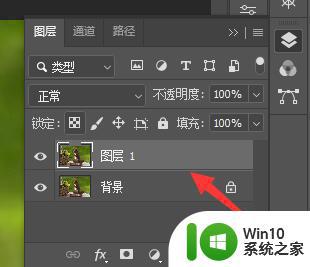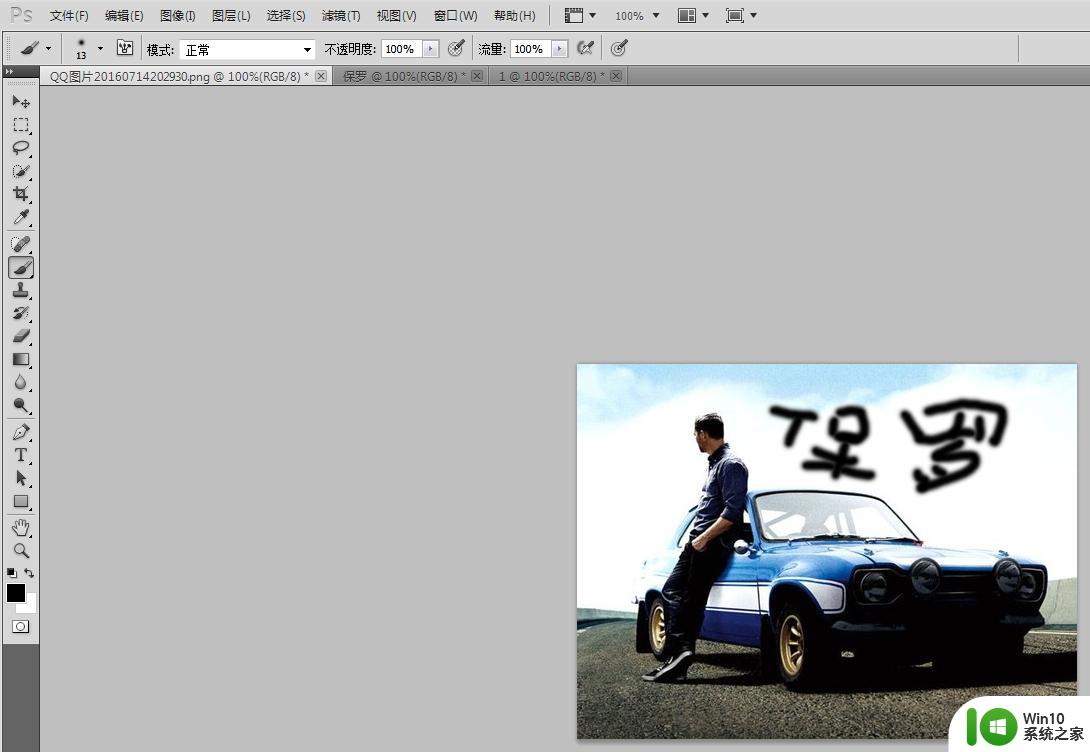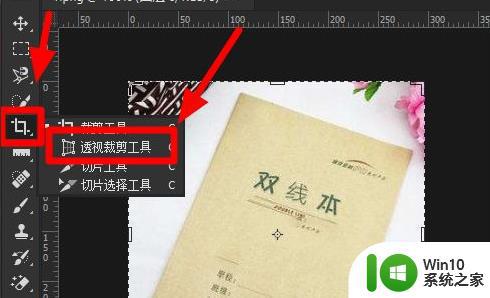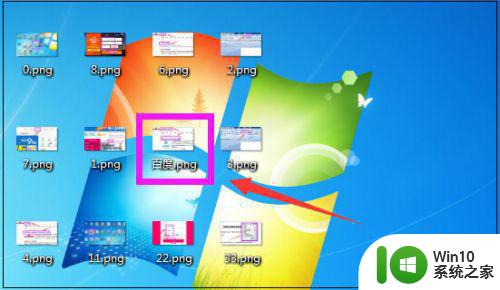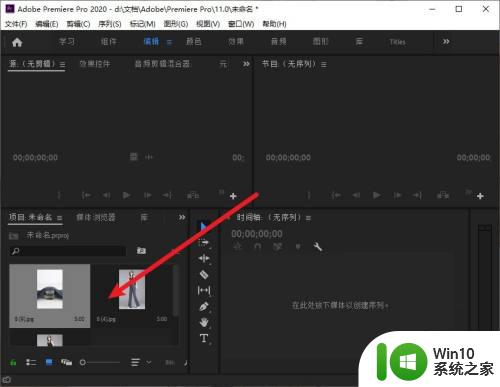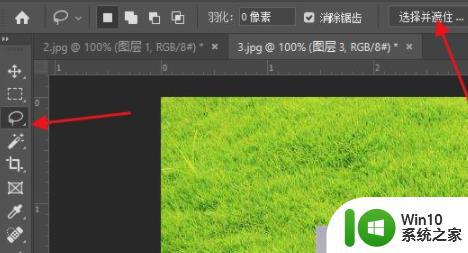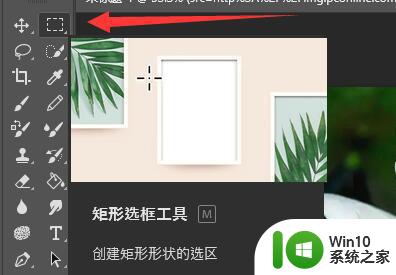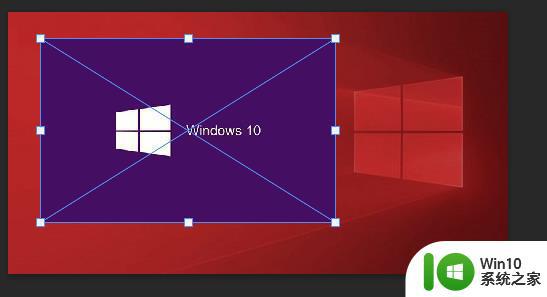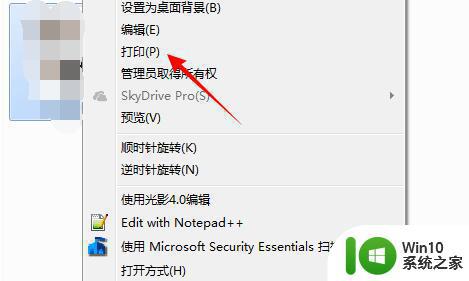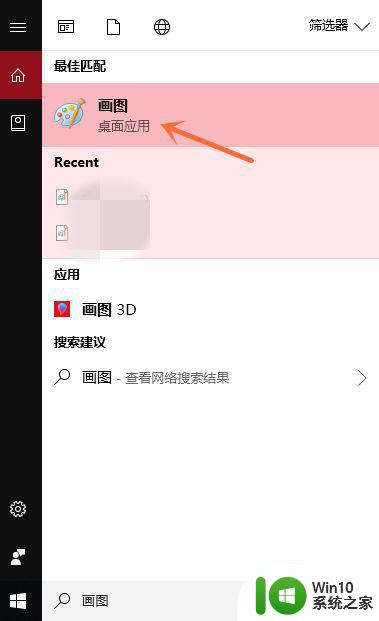ps里如何把图片变成黑白 ps怎样把图片变成黑白
更新时间:2023-02-03 09:58:27作者:cblsl
对于想要修改电脑中某张图片的用户来说,可以选择通过ps软件来实现,然而有些用户可能接触ps的时间较短,因此很多功能还不是很熟悉,想要将图片变成黑白模式也很是困难,对此ps里如何把图片变成黑白呢?接下来小编就来告诉大家ps里把图片变成黑白操作方法。
具体方法:
1、首先打开自己要编辑的图片,然后点击上面的“图像”。
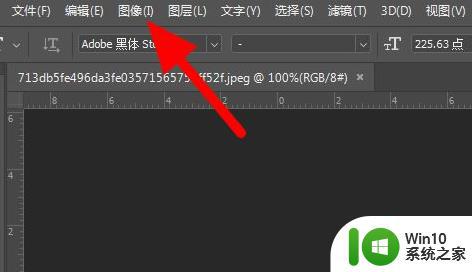
2、之后去点击下拉中的“调整”。
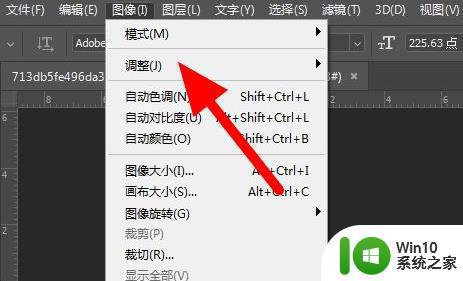
3、再去选择右侧的“黑白”。
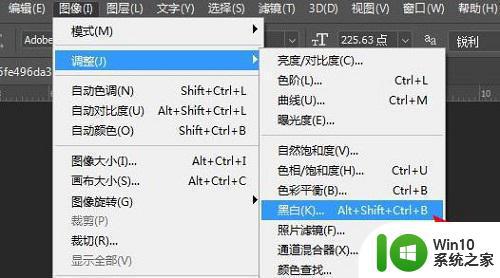
4、然后还可以调整一下自己的色彩度,并点击“确定”。
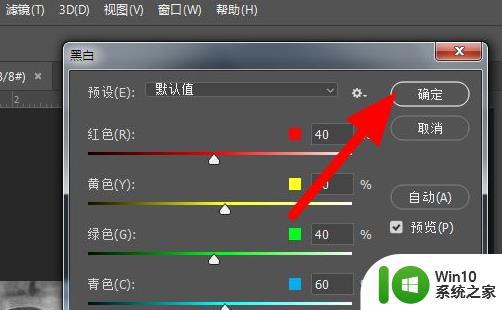
5、最后就可以成功的完成设置了。

以上就是关于ps里把图片变成黑白操作方法了,还有不清楚的用户就可以参考一下小编的步骤进行操作,希望能够对大家有所帮助。